Формирование отчетов в 1с упп
Приветствую. Продолжаем изучать объекты на дереве конфигурации и на очереди "Отчет" (Рисунок 1).
Создание отчета ничем не отличается от создания любого другого объекта дерева конфигурации: через контекстное меню или через значок плюсик.
Отчет - это объект дерева конфигурации, который предназначен для обработки данных и вывода их в виде, удобном пользователю.
Как и в жизни, отчеты хранят какую-то информацию, так и наши отчеты будут хранить информацию, которую хочет видеть пользователь.
Приступим к созданию отчета. Перед нами стоит задача: необходимо вывести список всех сотрудников по предприятию.
Добавляем отчет и называем его "Список сотрудников" (Рисунок 2).
Теперь необходимо нажать на кнопку "Открыть схему компоновки данных" (Рисунок 3).
Схема компоновки данных (СКД) - это специальный механизм (инструмент) платформы, который позволяет с легкостью создавать отчеты, даже не имея опыта разработки.
В открывшемся окне нажимаем "Готово"(Рисунок 4).
В следующем окне нужно подготовить все для создания отчета. Для этого создадим запрос (Рисунок 5).
После этого переходим в низ открывшегося окна и нажимаем кнопку "Конструктор запроса" (Рисунок 6).
В открывшемся окне нужно выбрать тот объект, по которому вы хотите сделать отчет, в данном случае нас интересует отчет по сотрудникам, значит выбираем справочник "СписокСотрудников" (Рисунок 7).
Перетаскиваем справочник (или двойным нажатием или на стрелочку вправо, выделив справочник) во второй столбец (Рисунок 7).
Теперь необходимо раскрыть элементы этого справочника и выбрать там те, которые мы хотим видеть в отчете (Рисунок 8). Перетаскиваем в столбец "Поля" нужные элементы (Рисунок 8).
После этого нажимаем "Ок" и в поле "" появится запрос (Рисунок 9).
Переходим на вкладку "Настройки" (Рисунок 10).
На этой вкладке нужно создать сам отчет (Рисунок 11). Создаем группировку.
В новом окне нажимаем "Ок", ничего не меняя (Рисунок 12).
После этого идем вниз и перетаскиваем нужные поля (Рисунок 13).
В итоге у вас должно получиться так (Рисунок 14).
Доступные поля - это те поля, которые вы выбрали на этапе создания запросе.
После этого закроем все окна, отчет готов, но нужно добавить его в одну из подсистем, иначе пользователь не сможет им пользоваться (Рисунок 15).
Запустим пользователя, перейдем в подсистему и найдем наш отчет (Рисунок 16).
Как видите, отчета нет. Нужно нажать кнопку "Сформировать" и отчет появится (Рисунок 17).
Таким образом, нажимая на кнопку "Сформировать" отчет будет формироваться каждый раз по новым данным, которые пользователь может добавлять каждый час или день.
Создание отчета завершено - это самый простейший отчет, который может создавать платформа. Это минимально, что она может и ее функционал намного больше, чем мы сделали сейчас. Но все это еще впереди, пока остановимся на этом.
На этом статья урока подходит к концу. Попробуйте выполнить все действия, которые описаны в этом уроке. Если что-то не получается, то вы всегда сможете написать вопрос о том, что вам непонятно или вернуться к предыдущим урокам и посмотреть их - ссылки внизу!
Создание регламентированной отчетности входит в обязанности любого предприятия. Регулярно должны формироваться комплекты отчетов, правила заполнения которых регламентированы нормативными документами. Приложение существенно упрощает решение этой задачи.
Регламентированной отчетность включает в себя:
налоговые расчеты и декларации;
отчеты во внебюджетные фонды;
справки в налоговые органы;
декларации об обороте и производстве алкогольной продукции.
Формы регламентированной отчетности могут изменяться в соответствии с решениями госорганов. Фирма "1С" оперативно отслеживает эти изменения и предоставляет возможность своевременного обновления форм регламентированных отчетности в используемых конфигурациях. Обновления осуществляются посредством высокоэффективного штатного механизма.
Для получения доступа к регламентированным отчетам предназначена форма "Регламентированная и финансовая отчетность" или можно воспользоваться справочником регламентированных отчетов. Форма "Регламентированная и финансовая отчетность" в большей степени ориентирована на формирование готовых отчетных документов, а форма справочника — на формирование списка отчетов.
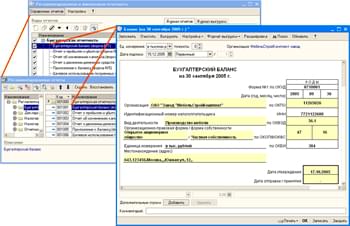
Управление процессом заполнения отчета производится в диалоговой области в верхней части экранной формы.
Заполненный отчет можно частично отредактировать.
В бухгалтерских регламентированных отчетах реализован механизм расшифровки, который позволяет просмотреть алгоритм расчета показателя или запустить стандартный бухгалтерский отчет для более подробного анализа.
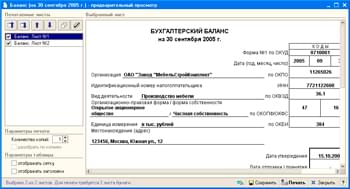
Преимущества перед регламентированной отчетностью "1С:Предприятия 7.7"
Выбор формы отчета
Система поддерживает все формы отчетности за предыдущие отчетные периоды. При выборе определенного периода, система автоматически загрузит соответствующую редакцию отчетности (новую или старую). В случае необходимости пользователь может выбрать форму вручную.
Запись заполненных отчетов в информационную базу
Единожды заполненные отчеты сохраняются в в специальном журнале информационной базы. Эти отчеты доступны для редактирования, повторной печати или выгрузки в электронной форме. Каждый отчет можно сформировать и записать в базу в нескольких вариантах.
Интерактивные способы заполнения
Система предоставляет усовершенствованные механизмы, корректирующие заполненные отчеты. Например, конечные и взаимосвязанные величины пересчитываются в всего пределах отчета автоматически, а не только в пределах определенного раздела отчета.
Работа с многостраничными отчетами
Работать с многостраничными отчетами теперь стало намного удобнее. Доступна возможность добавлять строки и страницы целиком. Механизм управления печатью стал гораздо более удобным и гибким. При подготовке документа к печати, отчет автоматически разбивается на страницы и нумеруется.
Управление списком отчетов
Предусмотрена возможность управлять списком регламентированных отчетов и формой его отображения.
Читайте также:


